Virtuālā tastatūra - kā to iespējot datorā
Mūsdienās, iespējams, nav neviena cilvēka, kurš nelietotu internetu, neietu uz sociālajiem tīkliem vai nebūtu pastkastītes, kurā glabājas viņam svarīga informācija. Taču visi pieteikšanās logi un paroles, kā arī bankas karšu numuru ievadīšana, kas ļauj norēķināties par konkrēto preci interneta veikalos, nav droša, izmantojot parasto tastatūru, kas savienota ar datoru, izmantojot USB.
Lai aizsargātu savus datus no spiegprogrammatūras, caur kuru tie nonāk uzbrucēju rokās, ir jāizmanto virtuālā tastatūra.
Kas ir virtuālā tastatūra?
Virtuālā tastatūra ir Windows operētājsistēmu standarta sastāvdaļa. Tās lietošana iespējama ne tikai ievadot konfidenciālu informāciju, tā kļūs arī par ērtu rīku cilvēkiem ar invaliditāti un gadījumos, kad kāda iemesla dēļ pievīlusi parastā tastatūra, un datorā kaut kas steidzami jādara.
Virtuālās tastatūras galvenais mērķis ir aizsargāt konfidenciālu informāciju no iebrucējiem. Lietotājiem, kuri strādā savā datorā, izmantojot šādas tīmekļa pārlūkprogrammas, tiek nodrošināta uzticama aizsardzība:
- Mozilla Firefox 15.x – 17.x;
- Internet Explorer 8–10;
- GoogleChrome 9.x–12.x.
Gadījumā, ja personas dati tiek ievadīti caur virtuālo tastatūru, kad vietne tiek uzlauzta, informācija netiks aizsargāta, jo tā nonāk tieši krāpniekiem.
Pārslēgšanas metodes
Virtuālo tastatūru var atvērt vairākos veidos:
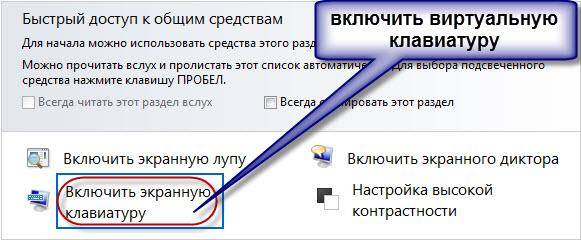
Gandrīz visi zina, kā no tastatūras iespējot virtuālo tastatūru. Lai to izdarītu, vienlaikus nospiediet šādus taustiņus: CTRL + Alt + Shift + P.
Virtuālās tastatūras iespējošana, izmantojot tīmekļa pārlūkprogrammas logu, ir šāda: jums ir jāatver pārlūkprogrammas logs un ar peli noklikšķiniet uz pogas rīkjoslā. Virtuālo tastatūru var iespējot tieši programmas ikonas konteksta izvēlnē, ar peles labo pogu noklikšķinot uz programmas ikonas un konteksta izvēlnē atlasot “Virtuālā tastatūra”.
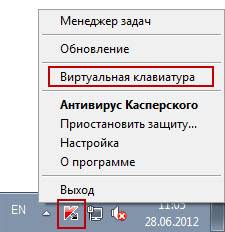
Varat palaist virtuālo tastatūru operētājsistēmā Windows 7 šādi:
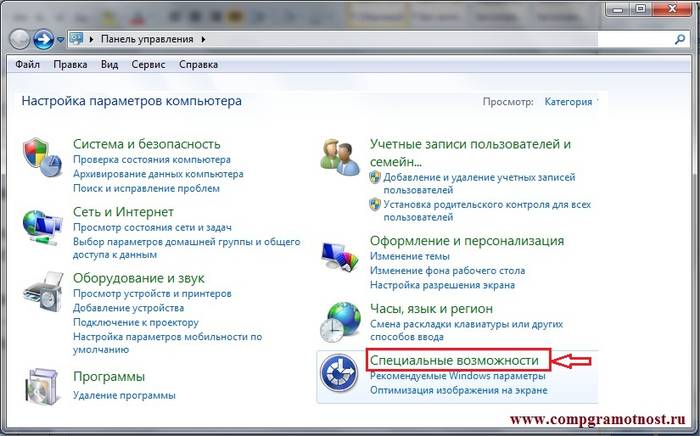
Virtuālo programmu apskats - klaviatūras
Virtuālā tastatūra ir Windows operētājsistēmu standarta sastāvdaļa. Tomēr, ja kāda iemesla dēļ jūs tas neapmierina, šādu tastatūru var viegli lejupielādēt internetā. No visām mūsdienās esošajām virtuālajām tastatūrām populārākās ir:
- ComfortOn-ScreenKeyboard 5040 (ir interfeisa rusifikācija, apjoms – 3,63 MB, OS – Windows 2000 un jaunāka versija);
- FlorenceVirtualKeyboard 0.5.0 (bez interfeisa rusifikācijas, apjoms – 1,89 MB, OS – Linux);
- GreatisVirtualKeyboard 1.1 (pieejams krievu interfeiss, apjoms – 560 KB, OS – Windows 98/ME/XP);
- JitbitVirtualKeyboard 2.22 (krievu interfeiss, apjoms – 539 KB, OS – Windows 2000 un jaunāka versija);
- KeymanDesktop 8.0.3 (nav interfeisa rusifikācijas, apjoms – 7,65 MB, OS – Windows 2000 un jaunāka versija);
- Klava 4.0 (nav interfeisa rusifikācijas, apjoms – 22 KB, OS – Windows 2000 un augstāka versija);
- Mountfocus 3.2 (nav interfeisa rusifikācijas, apjoms – 5,67 MB, OS – Windows 2000 un jaunāka versija);
- VirtualKeyboard 32.1.56 (nav interfeisa rusifikācijas, apjoms – 440 KB, OS – Windows 2000 un augstāka versija).
Kā ieslēgt datoru, izmantojot tastatūru
Gadās, ka sistēmas vienība no datora atrodas grūti sasniedzamā vietā, piemēram, slēpjot to no maziem bērniem vai vienkārši atbrīvojot vietu šādā veidā. Un tad daudzi cilvēki uzdod jautājumu "kā to ieslēgt, izmantojot datora tastatūru?"
Lai palaistu datoru, nenospiežot pogu “Barošana”, kas atrodas sistēmas vienības priekšējā korpusā, BIOS ir jāveic īpaši iestatījumi, kas ļaus ieslēgt datoru, izmantojot tastatūru.
Lai to izdarītu, ieslēdzot datoru, nepārtraukti jānospiež taustiņš Del. Ja pēkšņi šī metode nepalīdz ievadīt BIOS, varat mēģināt nospiest taustiņu Esc, F2 vai F10. Rezultātā jūsu monitora ekrānā parādīsies BIOS saskarne, kuras izvēlnē ir jāpārvietojas, izmantojot augšup/uz leju, labo/kreiso bultiņas, un taustiņu Enter izmanto, lai rediģētu vai atlasītu parametrus.
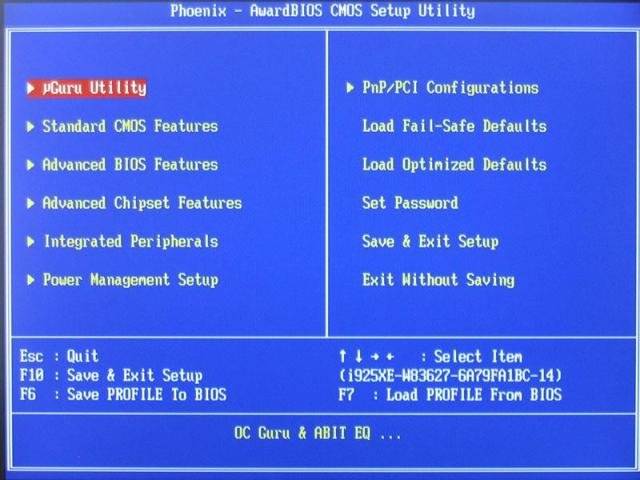
Tātad, lai veiktu iestatījumus BIOS, jums ir nepieciešams:

Kad manipulācijas ir pabeigtas, datoram vajadzētu restartēt. Tas arī viss, tagad jūsu dators ieslēgsies, izmantojot taustiņu kombināciju, kuru atlasījāt BIOS iestatījumos. Lai izslēgtu datoru, izmantojot tastatūru:
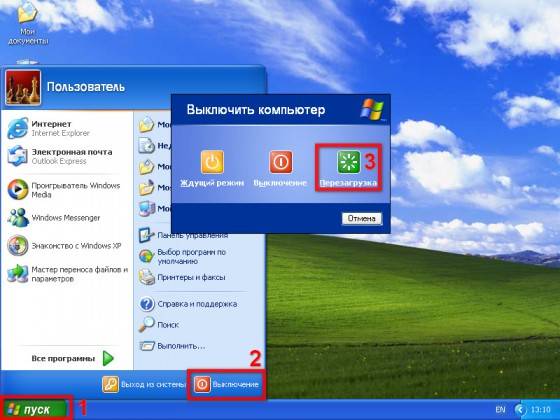
Ir vēl viena iespēja izslēgt datoru, izmantojot tastatūru: taustiņu kombinācija Alt + F4. Pēc tam parādīsies logs, kurā jums jāizvēlas vienums “izslēgšana” un jānospiež taustiņš “Enter”.
Ja tastatūra ir bojāta un, ieslēdzot datoru, tiek parādīts kļūdas ziņojums, iespējams, jums būs jautājums "kā ieslēgt datoru bez tastatūras". Ja jums ir iespēja no kāda aizņemties tastatūru, jums jāieiet BIOS, jāatrod sadaļa “Iestatīt UP-ehalt” un jāaizstāj vērtība “on errors” ar “nav kļūdu”. Tādējādi datora ieslēgšana notiks bez tastatūras.

Tastatūra ļauj ne tikai ieslēgt/izslēgt datoru, bet arī ieslēgt/izslēgt skaņu un regulēt tās skaļumu.
Kā ieslēgt skaņu datorā, izmantojot tastatūru? Viss ir ļoti vienkārši. Lai to izdarītu, nospiediet taustiņu F10 un izmantojiet taustiņus F11 un F12, lai regulētu skaļumu.
Ekrāna tastatūra operētājsistēmās
Ekrāna tastatūra operētājsistēmās Windows 7 un Windows 8 izskatās atšķirīgi, un dažas funkcijas var būt pieejamas tikai noteiktās operētājsistēmās. Tāpēc, lejupielādējot un instalējot ekrāna tastatūru, jums jāpievērš uzmanība apakšvienumam “atbalstītā operētājsistēma”.

Tas ir nepieciešams ne tikai, lai ekrāna tastatūra tiktu veiksmīgi instalēta datorā, bet arī lai “pilnībā” izmantotu tās funkcijas.
Ko darīt - tastatūra nedarbojas
Ja tastatūra nedarbojas, jums ir jānosaka tās atteices cēlonis. Iemesli, kāpēc tastatūra var salūzt, ir sadalīti divos veidos:
- programmatūra;
- aparatūra.
Ja bojājuma cēlonis ir tastatūras aparatūra, būs ļoti problemātiski labot pašreizējo situāciju bez noteiktām zināšanām un prasmēm. Vienkāršāk ir nomainīt veco tastatūru pret jaunu. Bet vispirms pārbaudiet kabeli, caur kuru tastatūra ir savienota ar datoru. Tas var būt atslābināts vai bojāts. Ja kabelis ir neskarts un nenāk ārā, mēģiniet restartēt datoru. Iespējams, tās darbības laikā radās darbības traucējumi. Ja datora restartēšana neizdevās un tastatūra joprojām nedarbojas, mēģiniet ar peli palaist sākuma paneli un pārejiet uz Vadības paneli un pēc tam uz Aparatūra un skaņa. Ja radīsies problēmas ar tastatūru, tā sistēmā tiks atzīmēta ar dzeltenu krāsu un izsaukuma zīmi.
Izmantojot peli, atlasiet tastatūru un noklikšķiniet uz "Dzēst" un pēc tam aizveriet visas cilnes.
Video: ko darīt, ja datora tastatūra nedarbojas
Pēc tam vēlreiz atveriet logu “Aparatūra un skaņa” un atlasiet “Pievienot ierīci”. Pēc OS meklēšanas tiks atrasta un instalēta tastatūra. Ja pēc šīm manipulācijām tastatūra nedarbojas, tā būs jāaizstāj ar jaunu vai jāizmanto virtuālā tastatūra. Mūsdienās tastatūra un pele ir maz novērtētas, taču šīs sastāvdaļas ir pilnībā funkcionējoša datora neatņemama sastāvdaļa. Būtisks datora darbības elements ir arī virtuālā jeb ekrāna tastatūra, jo tikai tās var aizsargāt jūsu sociālos tīklus no uzlaušanas un aizsargāt jūsu personas datus, bankas datus vai pasi no iebrucējiem.
>